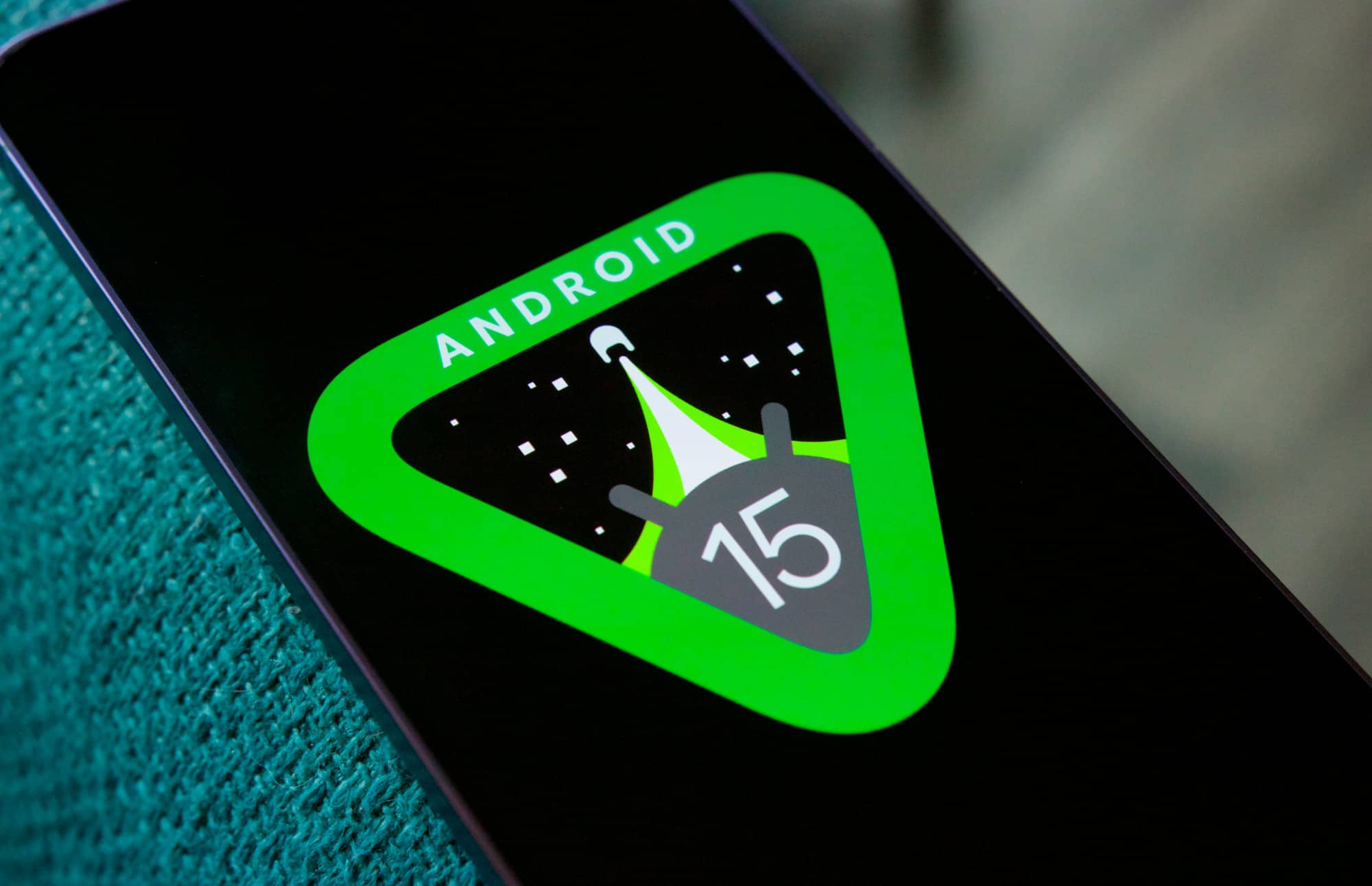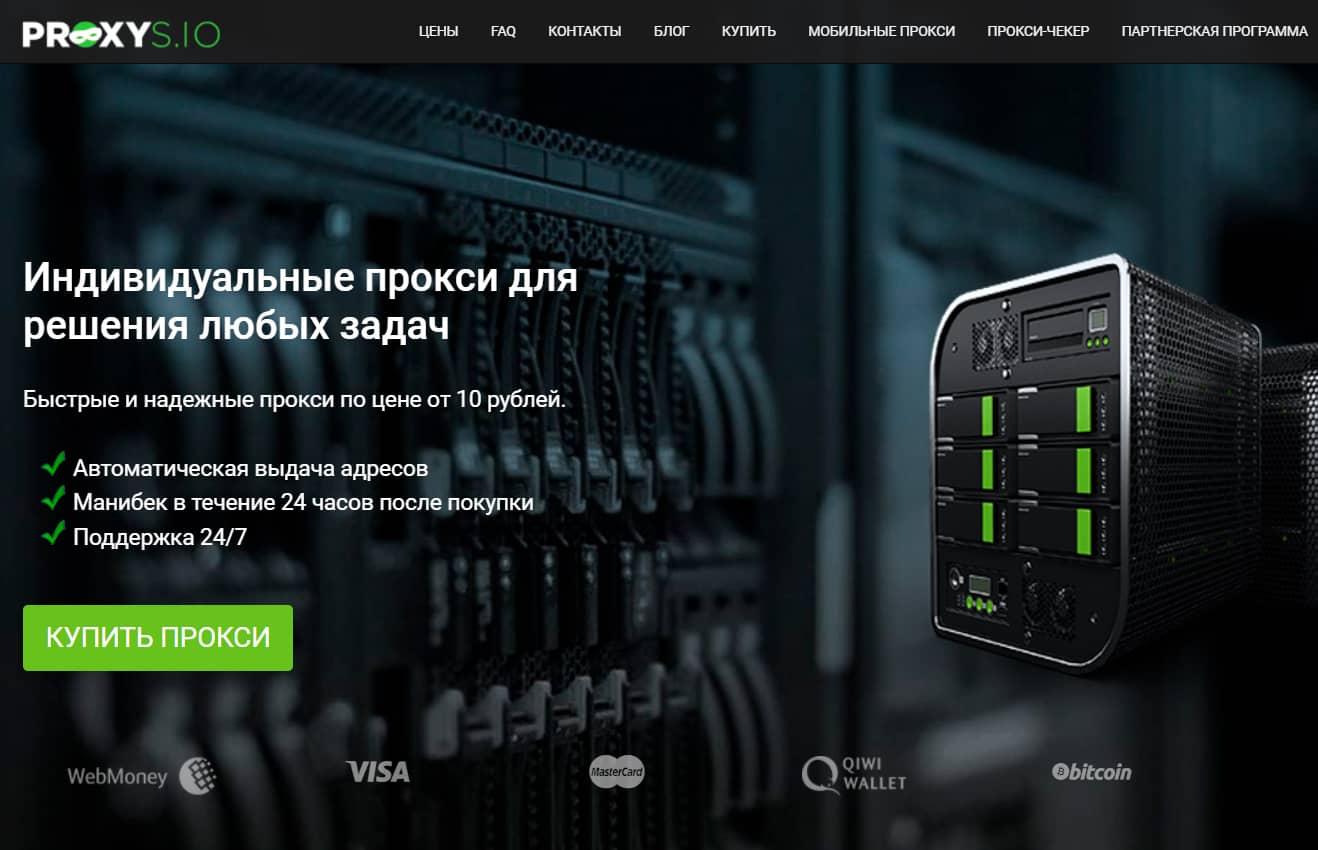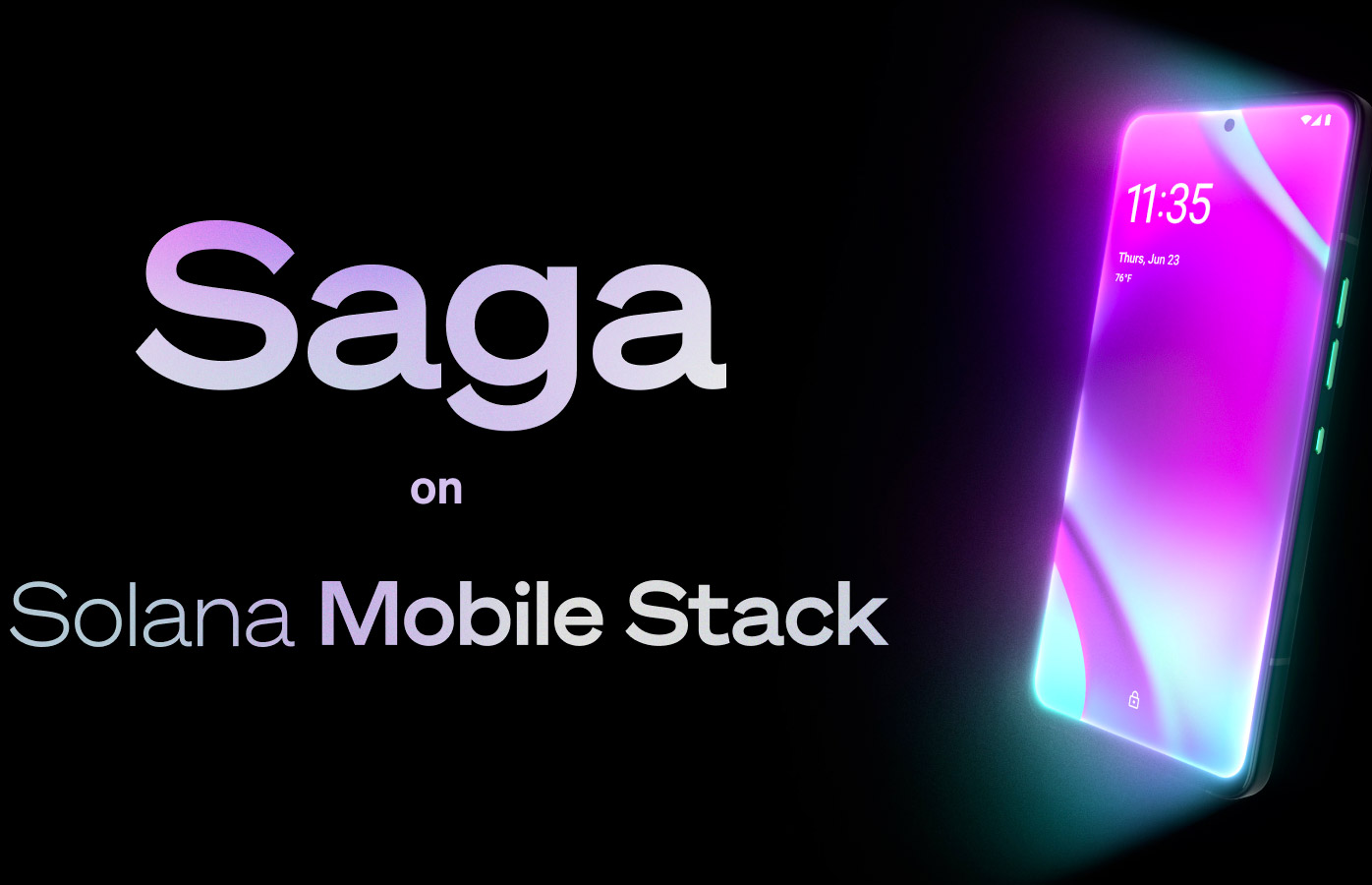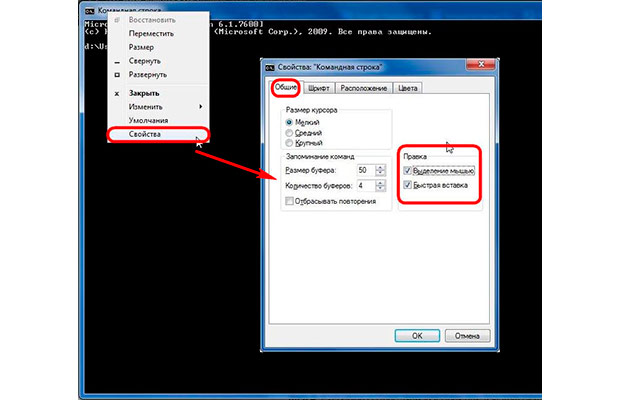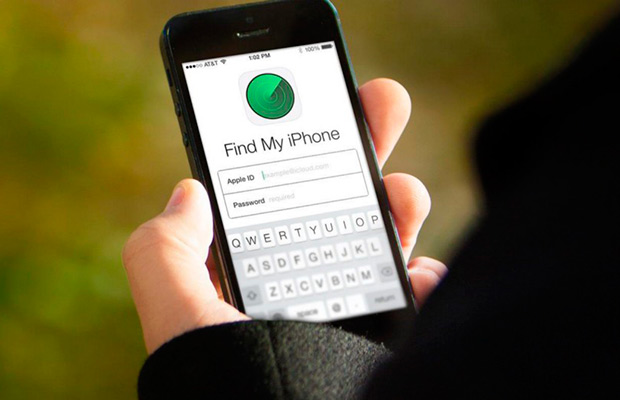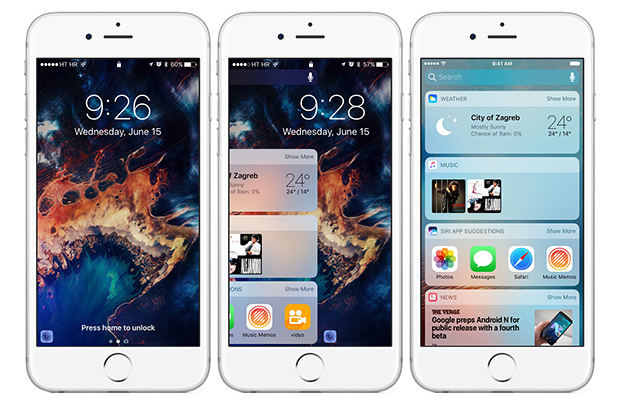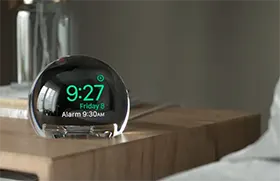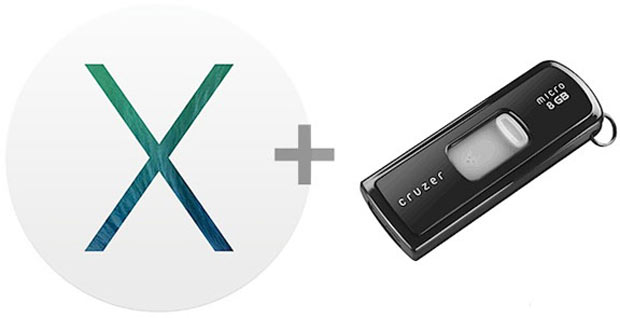
Скачать OS X Mavericks Developer Preview можно по указанной нами раннее ссылке. Создание загрузочного накопителя с OS X Mavericks будет немного отличаться от предыдущих систем.
Для выполнения данной процедуры вам понадобится компьютер, совместимый с OS X Mavericks, сама операционная система OS X Mavericks ну и конечно же пустой USB-флеш-накопитель с объемом памяти не менее 8 Гб.
Mavericks можно установить на следующие модели компьютеров:
– iMac (середина 2007 или новее);
– MacBook (13-дюймовый алюминиевый, конец 2008), (13-дюймовый начало 2009 или новее);
– MacBook Pro (13-дюймовый, середина 2009 или новее), (15-дюймовый, середина/конец 2007 или новее), (17-дюймовый конец 2007 или новее);
– MacBook Air (конец 2008 или новее);
– Mac Mini (начало 2009 или новее);
– Mac Pro (начало 2008 или новее);
– Xserve (начало 2009).
Далее следует выполнить следующие действия:
Шаг 1: Скачайте OS X Mavericks по этой ссылке.
Шаг 2: Подключите USB-накопитель к компьютеру и запустите Дисковую Утилиту.
Шаг 3: Выберите USB-флешку в панели слева, щелкните вкладку «Раздел диска» и далее «Раздел 1» из выпадающего меню. Теперь кликните Параметры внизу и выберите «Схема раздела GUID». Нажмите Ок и Применить.
Шаг 4: Запустите Терминал, чтобы включить скрытые файлы и перезапустите Finder следующей командой:
defaults write com.apple.Finder AppleShowAllFiles TRUE;killall Finder;say Files Revealed
Шаг 5: Зайдите в папку Программы, в которой найдите файл «Install OS X 10.9 Developer Preview.app».
Шаг 6: Сделайте по нему правый клик, затем «Показать содержимое пакета».
Шаг 7: Откройте папку «Contents» и найдите внутри «Shared Support», далее файл InstallESD.dmg.
Шаг 8: Двойным кликом по файлу InstallESD.dmg примонтируйте образ.
Шаг 9: Зайдите в «OS X Install ESD» и сделайте правый клик на файле BaseSystem.dmg, выберите Открыть.

Шаг 10: Вернитесь в Дисковую Утилиту, где ткните BaseSystem.dmg в боковой панели и перейдите на вкладку Восстановить.
Шаг 11: В поле источник выберите файл BaseSystem.dmg, в строке назначение – USB-флешку. Нажмите кнопку Восстановить и введите пароль администратора.

Шаг 12: После завершения откройте в Finder ваш USB-накопитель и зайдите в папку System –> Installation и удалите файл (ссылку) под названием Packages. Оставьте это окно открытым.

Шаг 13: Вернитесь к образу «OS X Install ESD» и перенесите отсюда папку Packages в директорию /System/Installation/, из которой вы удалили ссылку на шаге 12.

Шаг 14: После завершения можете приступать к установке OS X Mavericks. Для этого перезагрузите компьютер, удерживая Option (Alt) и выберите в загрузочном меню диск «OS X Base System 1».
-1.png)